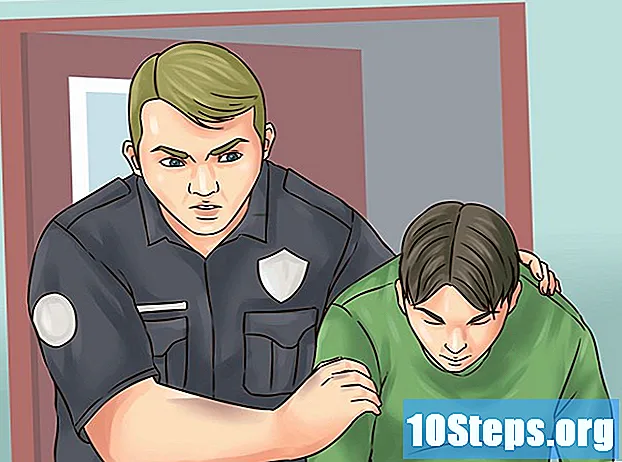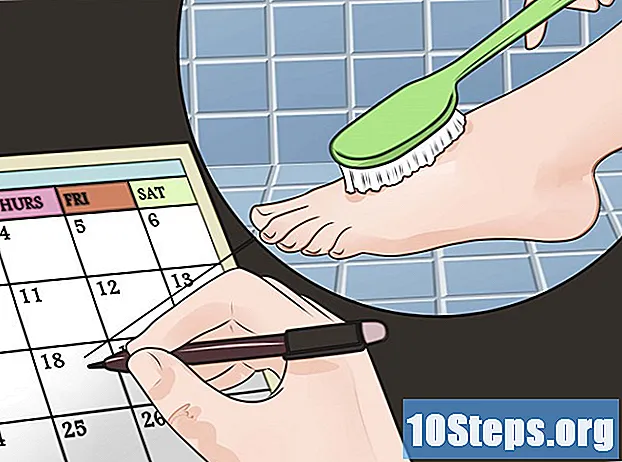Autora:
Eric Farmer
Data De La Creació:
6 Març 2021
Data D’Actualització:
16 Ser Possible 2024

Content
PlayStation 4 és un videojoc que permet configurar diversos usuaris al vostre sistema. Si n’heu d’esborrar un, sabeu que el procés és bastant senzill.
Passos
Mètode 1 de 3: suprimir altres usuaris del compte principal
Accediu al vostre compte principal. Enceneu la vostra PS4 i introduïu la vostra informació d’inici de sessió tal com ho faríeu normalment. Heu d’accedir al compte de l’usuari principal per poder suprimir els altres comptes.

Accediu a l'opció "Configuració". Des de la pantalla d’inici, premeu la tecla de fletxa amunt del control principal per obrir el menú d’opcions. Continueu utilitzant el control principal per navegar per les opcions fins que trobeu una icona de caixa d'eines titulada "Configuració". Premeu el botó "X" per seleccionar-lo.
Obriu la pantalla "Suprimeix l'usuari". Des del menú "Configuració", desplaceu-vos cap avall fins que trobeu l'opció "Usuaris". A continuació, feu clic a "Suprimeix l'usuari".
Elimineu l'usuari desitjat. Aneu a l’usuari que voleu eliminar. Premeu el botó "X" per confirmar l'eliminació. A continuació, seguiu les instruccions que apareixen a la pantalla.
- Si intenteu suprimir el vostre compte principal, caldrà restaurar la PS4. Quan feu clic a "Suprimeix", haureu de confirmar aquesta acció. Això restablirà la configuració de fàbrica de la consola. Totes les dades no desades es perdran permanentment.
- Per desar les vostres dades, aneu a "Configuració"> "Gestió de les dades de l'aplicació desades"> "Dades guardades al sistema d'emmagatzematge". Seleccioneu "Núvol" per desar les vostres dades en un servei d'emmagatzematge de fitxers al núvol o "Emmagatzematge USB" per desar-les en un dispositiu USB, com ara un disc dur extern. Seleccioneu el joc o l'aplicació que vulgueu desar i feu clic a "Copia".
- No apagueu la PS4 durant aquest procés, ja que es podria danyar greument.
- Si intenteu suprimir el vostre compte principal, caldrà restaurar la PS4. Quan feu clic a "Suprimeix", haureu de confirmar aquesta acció. Això restablirà la configuració de fàbrica de la consola. Totes les dades no desades es perdran permanentment.

Comproveu si la supressió ha estat correcta. Tanqueu la sessió del compte i torneu a iniciar la sessió. Si l'usuari ja no és visible a la pantalla d'opcions, els heu suprimit correctament del sistema.
Mètode 2 de 3: realitzar una restauració de fàbrica des del compte principal
Accediu al vostre compte principal. Enceneu la vostra PS4 i introduïu la vostra informació d’inici de sessió tal com ho faríeu normalment. Heu d’accedir al compte d’usuari principal.
Accediu a l'opció "Configuració". Des de la pantalla d’inici, premeu la tecla de fletxa amunt del control principal per obrir el menú d’opcions. Continueu utilitzant el control principal per navegar per les opcions fins que trobeu una icona de caixa d'eines titulada "Configuració". Premeu el botó "X" per seleccionar-lo.
Obriu la pantalla "Inici". Des del menú "Configuració", desplaceu-vos cap avall fins que trobeu l'opció "Inici". A continuació, feu clic a "Arrenca PS4". Seleccioneu "Completa" i seguiu les instruccions que apareixen a la pantalla. D'aquesta manera, la PS4 restablirà la configuració de fàbrica, eliminant les dades que no s'haguessin desat anteriorment, com ara trofeus, captures de pantalla, etc.
- Per desar les vostres dades, aneu a "Configuració"> "Gestió de dades de l'aplicació desades"> "Dades guardades al sistema d'emmagatzematge". Seleccioneu "Núvol" per desar les vostres dades en un servei d'emmagatzematge de fitxers al núvol o "Emmagatzematge USB" per desar-les en un dispositiu USB, com ara un disc dur extern. Seleccioneu el joc o l'aplicació que vulgueu desar i feu clic a "Copia".
- Una restauració completa de la fàbrica pot trigar diverses hores. No apagueu la PS4 durant aquest procés, ja que es podria danyar greument.
Mètode 3 de 3: supressió d'usuaris mitjançant la restauració manual de fàbrica
Deseu les dades que no vulgueu perdre. Aneu a "Configuració"> "Gestió de les dades de l'aplicació desades"> "Dades desades al sistema d'emmagatzematge". Seleccioneu "Núvol" per desar les vostres dades en un servei d'emmagatzematge de fitxers al núvol o "Emmagatzematge USB" per desar-les en un dispositiu USB, com ara un disc dur extern. Seleccioneu el joc o l'aplicació que vulgueu desar i feu clic a "Copia".
Apagueu la consola manualment. Mantén premut el botó d’engegada durant uns segons.Espereu fins que sentiu un pit i el llum es posi en vermell. A continuació, deixeu anar el botó.
Enceneu la consola manualment. Mantingueu premut el botó d’engegada durant uns segons. Espereu fins que sentiu un pit, seguit d’un segon pit després de set segons. Deixeu anar el botó.
Seleccioneu "Restaura la configuració predeterminada". Quan es reiniciï la PS4, hauria d'estar en "mode segur". Utilitzeu el control per anar a l'opció "Restaura la configuració predeterminada". Premeu "X" per seleccionar-lo i seguiu les instruccions que apareixen a la pantalla. D'aquesta manera, la PS4 restablirà la configuració de fàbrica, eliminant les dades que no s'haguessin desat anteriorment, com ara trofeus, captures de pantalla, etc.
- El controlador ha d'estar connectat a la consola mitjançant USB durant el "mode segur".
- Només cal que utilitzeu aquest mètode si no coneixeu la contrasenya per restaurar la PS4.